時間:2017-07-04 來源:互聯網 瀏覽量:
今天給大家帶來win8上怎麼進入防火部件?,win8上如何進入防火部件?,讓您輕鬆解決問題。
與之前的win7和XP係統相比,win8擁有很高的安全性能,避免用戶電腦受到傷害,新係統擁有功能強大的防火牆,很多用戶剛剛裝配了新係統,對於新係統的各項功能不是太了解,不知道如何設定防火牆,希望了解程序通過防火牆的設定方法,用戶通過下麵的操作可以使程序順利通過防火牆,使電腦中的程序可以正常使用,不會因為防火牆阻礙導致程序無法正常使用。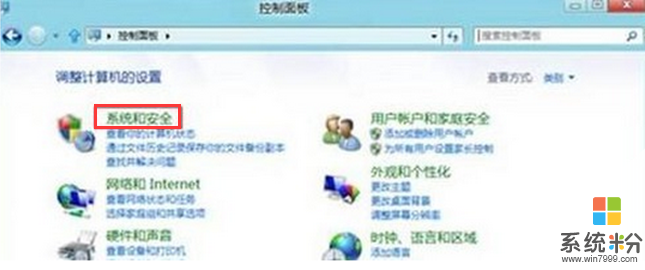 首先用戶同時按下鍵盤上的WIN鍵和X鍵,在隨後出現的選項中找到並點擊控製麵板,操作者可以直接進入到控製麵板窗口,用戶會發現控製麵板窗口有很多圖標,在窗口左上角找到係統和安全圖標,使用鼠標點擊圖標。
首先用戶同時按下鍵盤上的WIN鍵和X鍵,在隨後出現的選項中找到並點擊控製麵板,操作者可以直接進入到控製麵板窗口,用戶會發現控製麵板窗口有很多圖標,在窗口左上角找到係統和安全圖標,使用鼠標點擊圖標。
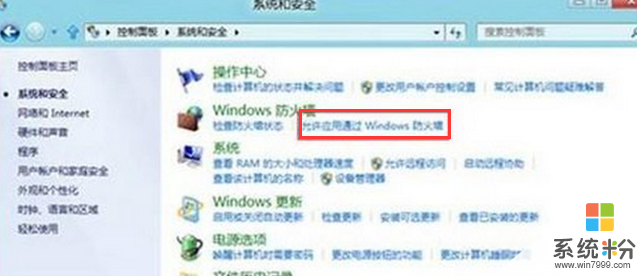 其次係統會顯示係統和安全窗口,用戶在窗口中找到Windows 防火牆選項,在選項下麵找到允許應用通過Windows 防火牆,使用鼠標點擊這個選項,係統會出現Allowed apps窗口,操作者在窗口右上角找到並點擊更改設置按鈕,隨後可以進行程序端口的添加更改刪除操作。
其次係統會顯示係統和安全窗口,用戶在窗口中找到Windows 防火牆選項,在選項下麵找到允許應用通過Windows 防火牆,使用鼠標點擊這個選項,係統會出現Allowed apps窗口,操作者在窗口右上角找到並點擊更改設置按鈕,隨後可以進行程序端口的添加更改刪除操作。
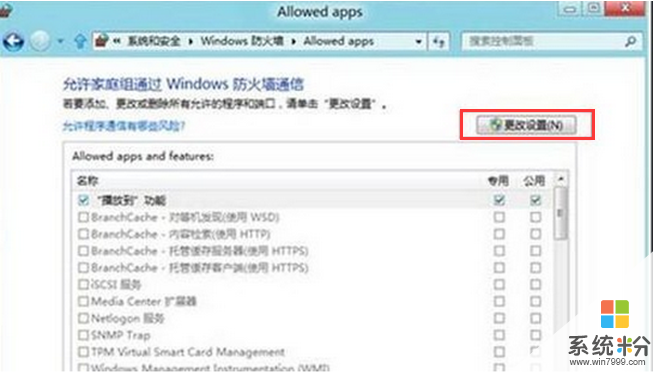 在隨後出現的窗口中找到允許家庭組通過Windows 防火牆通信選項,在選項下麵的窗口中可以看到電腦上所有程序和端口,使用鼠標將允許通過程序端口前麵的方框打上對號,選定之後點擊確定按鈕。操作者點擊Allow another app按鈕可以進入到程序添加界麵。
在隨後出現的窗口中找到允許家庭組通過Windows 防火牆通信選項,在選項下麵的窗口中可以看到電腦上所有程序和端口,使用鼠標將允許通過程序端口前麵的方框打上對號,選定之後點擊確定按鈕。操作者點擊Allow another app按鈕可以進入到程序添加界麵。
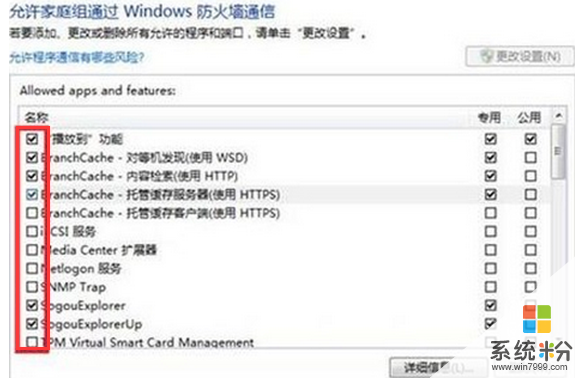 在界麵中使用鼠標選定程序,如果找不到可以點擊瀏覽按鈕添加,選中之後點擊窗口最下麵的添加按鈕就可以完成添加。
在界麵中使用鼠標選定程序,如果找不到可以點擊瀏覽按鈕添加,選中之後點擊窗口最下麵的添加按鈕就可以完成添加。
以上就是win8上怎麼進入防火部件?,win8上如何進入防火部件?教程,希望本文中能幫您解決問題。